Anamorfisk optagelse
![]()
![]()
![]()
![]()
![]()
![]()
![]()
![]()
Dette kamera kan optage videoer med en opløsning på 6K-A/4K-A (6K/4K anamorfisk (4:3) video), som er kompatibel med anamorfisk optagelse med et billedformat på 4:3.
Sammen med det normale 16:9 videobilledformat kan du vælge den optagelseskvalitet, der passer til en anamorfisk optagelse.
– Du kan også skifte til en billedstabilisering, der passer til anamorfisk optagelse. ( Billedstabiliseringsindstillinger)
Billedstabiliseringsindstillinger)
|
|
6K/4K Anamorfisk (4:3) video
-
Indstil [Optagefilformat] til [MOV].


 [
[![]() ]
]  [
[![]() ]
]  [Optagefilformat]
[Optagefilformat]  [MOV]
[MOV]
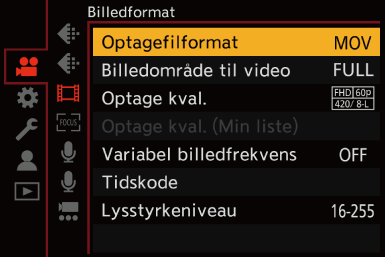
-
Vælg en optagelseskvalitet, som du kan optage en 6K/4K anamorfisk (4:3) video med.


 [
[![]() ]
]  [
[![]() ]
]  [Optage kval.]
[Optage kval.]
 Elementer, der er tilgængelige til optagelse med 6K/4K anamorfisk (4:3) video, angives som [ANAMOR].
Elementer, der er tilgængelige til optagelse med 6K/4K anamorfisk (4:3) video, angives som [ANAMOR].
 Optagelseskvalitet, som du kan optage 6K/4K anamorfisk (4:3) video med (
Optagelseskvalitet, som du kan optage 6K/4K anamorfisk (4:3) video med ( Liste over optagelseskvaliteter, som gør, at specielle videoer kan optages)
Liste over optagelseskvaliteter, som gør, at specielle videoer kan optages)
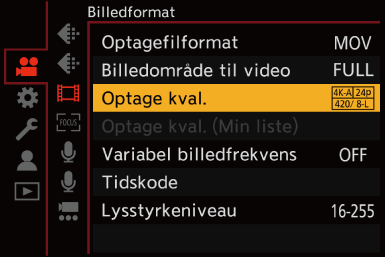
[Anamorf genudvidet visning]
![]()
![]()
![]()
![]()
![]()
![]()
![]()
![]()
Vis de ikke-sammenklemte billeder, der passer til forstørrelsen af dette kameras anamorfiske objektiv.
Hvis du bruger [Billedmarkør], kan du også overlappe og vise rammen for visningsvinklen, når du beskærer efter redigering af ikke-sammenklemte billeder.
-
Sæt funktionsdrejeknappen på [
 ].
].

-
Indstil [Anamorf genudvidet visning].


 [
[![]() ]
]  [
[![]() ]
]  [Anamorf genudvidet visning]
[Anamorf genudvidet visning]
[![]() ] ([2.0
] ([2.0 ])
])
[![]() ] ([1.8
] ([1.8 ])
])
[![]() ] ([1.5
] ([1.5 ])
])
[![]() ] ([1.33
] ([1.33 ])
])
[![]() ] ([1.30
] ([1.30 ])
])
[OFF]
 Foretag indstillinger, der passer til forstørrelsen af det anamorfiske objektiv, du bruger.
Foretag indstillinger, der passer til forstørrelsen af det anamorfiske objektiv, du bruger.

-
Indstil [Billedmarkør].


 [
[![]() ]
]  [
[![]() ]
]  [Billedmarkør] (
[Billedmarkør] ( [Billedmarkør])
[Billedmarkør])

|
|
